带你看到更真实的色彩,蓝蜘蛛校色仪使用体验
家里的显示器是3年前东哥家花不到700块钱买的优派27寸。听完这个价格这个品牌这个尺寸你大概对这个显示器什么水准有所了解了。其实平时不怎么玩大型游戏,主要是上上网,码码字,虽然分辨率和刷新率低一点,但是用起来还是挺舒服的。
不过有一个从来买来就发现的问题就是这款显示器所显示的色彩偏寡淡。对于我这种对视觉来说不是很注意,或者说不太敏感的人来说还好,不过随着现在写文章对图片的要求越来越高,这款显示器对于我的日常写文确实产生了一定的影响,就是按照这款显示器所出的图,在手机上或者其他电脑上看,会偏暗一些,具体色彩倾向差别也不小。
那么,要拯救这款显示器,一台校色仪就可以搞定了。
一,蓝蜘蛛SpyderX Pro +Spyder CHECKR 24色卡
均为Datacolor旗下产品。左侧为校色仪,右侧为24色卡。正常用于显示器校色的话可以用不到24色卡。不过24色卡的用处很多,尤其是有了经过精准校色的显示器后。

先说这款24色卡,打开之后一个黑色的袋子,抽出来就是色卡。除了4*6共24种颜色的格子之外,背面则是灰卡,可以用于黑白照片或者影片。
通过色卡配合软件,可以进行批量统一校色,把不同光线下拍摄出的照片都统一还原到真实的色彩。


同时很多专业的视频软件中也内置了24色卡数据,只要视频出现了色卡就可以对整个视频的色彩进行合理的色彩还原。具体的使用我们回头有机会细说,这次先说校色仪的使用。
打开的时候里面的内容也很简单,校色仪本体,类似砍去了角的三角形,再就是说明书。
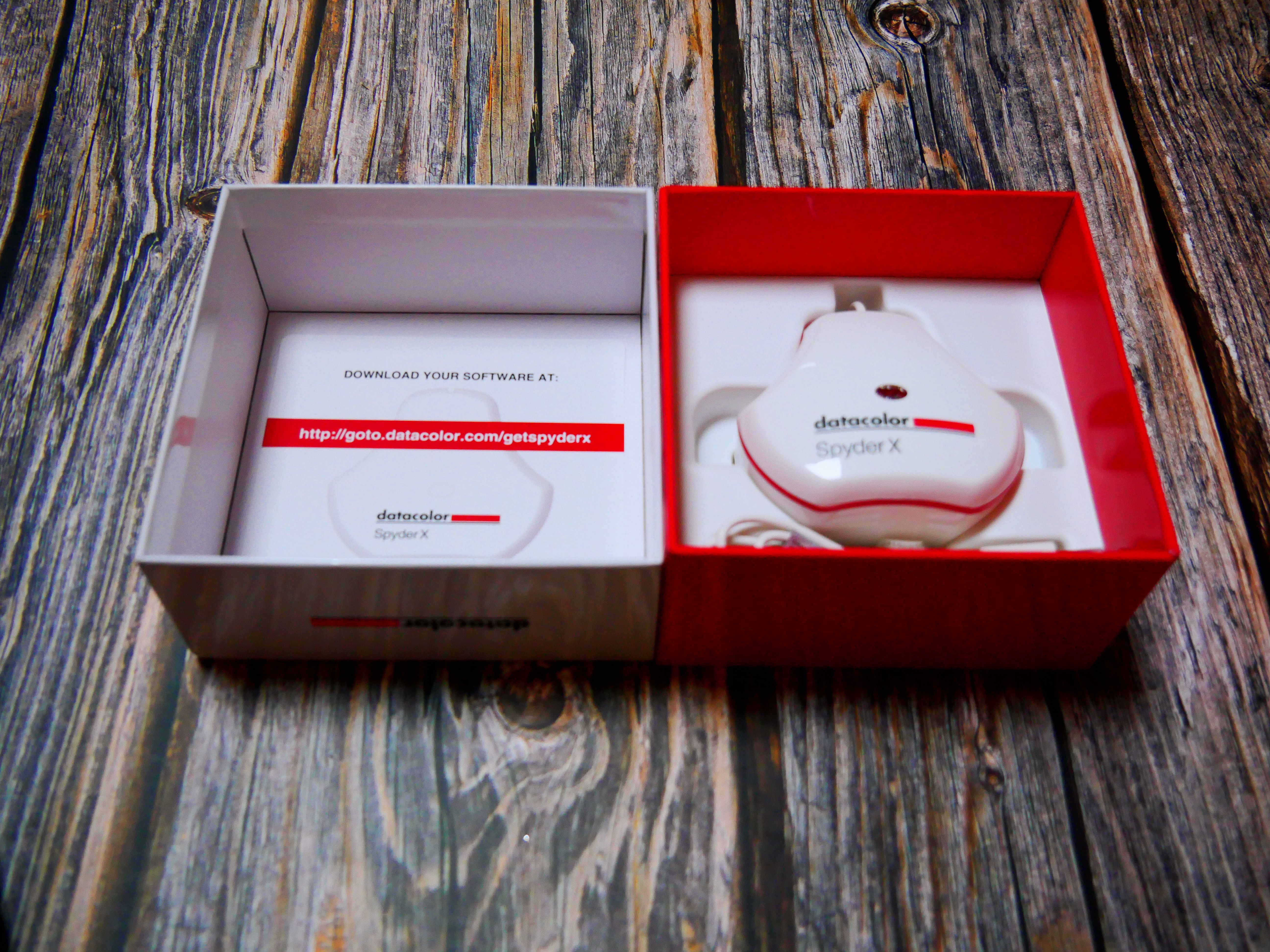
别看它带着红色的镶边,不过它的代号是蓝蜘蛛。可以应用于我们日常几乎所有显示器的校对。而更高一级的红蜘蛛,可以实现更多的功能,以及用于投影仪的调色。

使用的时候打开同时具有配重作用的盖子,这里面的镜头就是核心部件。

蓝蜘蛛与红蜘蛛的功能对比见下表,如果没有特别专业化的需求的话,蓝蜘蛛可以满足日常需求,关键价格也低很多。

二,校色过程
软件下载就不说了,说明书上有网址,下面这张软件的欢迎图上也有网址。

下载之后需要进行激活,一台蓝蜘蛛的激活码可以绑五台设备。

第一次进入有一个软件的更新过程。

首界面可以看到左侧是整个校色的流程,一会软件就会按照这个流程引导你一步一步的完成校色过程。同时首页还提醒我们显示器需要提前预热1小时以上,不要有强烈的外界光照射在显示器上等使用注意事项。

第二步选择校对的显示器类型,是台式显示器还是笔记本电脑。

输入生产商和显示器型号,可以为软件提供更多的调整信息,帮助调色更准确。

下一步选择你的显示类型。只要不是太老的显示器,都应该是前两个选项。

下一步选择这次校色的设置,是重新校色,还是刚校色完校验一下或者是首次校色。

其中光度、白点(色温)、亮度都可以自己调整。没有特殊要求的话建议全部选择推荐值。

接下来按照软件要求把校色仪放在桌面上,主要是让校色仪了解室内的光照情况,此时记得把显示器的屏幕灯或者其他直射显示器的光源关掉。

接下来按照要求把校色仪放在软件所示的这个区域内,贴好了就可以前进进行下一步了。

校色仪必须直插在主板的U口上,使用HUB会影响准确性。
可以把显示器稍稍倾斜,调整线材,然后把校色仪另一头挂在显示器后面就可以让校色仪自己贴在屏幕上进行校色了。

中间会弹出提示调整显示器到合适的亮度。调完之后点击更新,因为显示器亮度档位的原因可能无非调节到正好120的亮度,只要调节到最接近的那一点就行了。

校色完成后可以保留此次的配置文件,并且设置校色提示的间隔时间。到了时间会自动提示你再次进行色彩校准。

最后可以切换显示校色前后16张图片的对比,可以明显的看出我的显示器原本的状态是非常平淡的,而校色只有感觉颜色鲜艳了不少,这几张照片似乎都增添了不少的勃勃生机。原来的辣椒像是晒了好几天已经干了,现在的辣椒通红通红的,看着就像咬一口。
最后就是显示器的情况,我这个显示器还没有校色仪值钱。
色域只有72%NTSC
三,总结
Datacolor的这款蓝蜘蛛校色仪使用起来非常方便,一步一步的操作软件提示非常详尽,完全不需要任何专业经验的人士也能轻松操作。
校色后的显示器终于又展现出了鲜艳的色彩,对于我后续的图片和视频处理都有帮助。
更重要的是,只要设置一样的参数,蓝蜘蛛可以帮你把家里、单位、笔记本等多个设备的色彩统一。
最后提醒:校色并不是一劳永逸,就算你的显示器出厂色彩是准的,随着使用也会产生偏移,对色彩有要求的话建议定期进行校色。
- 带你看到更真实的色彩,蓝蜘蛛校色仪使用体验
者















